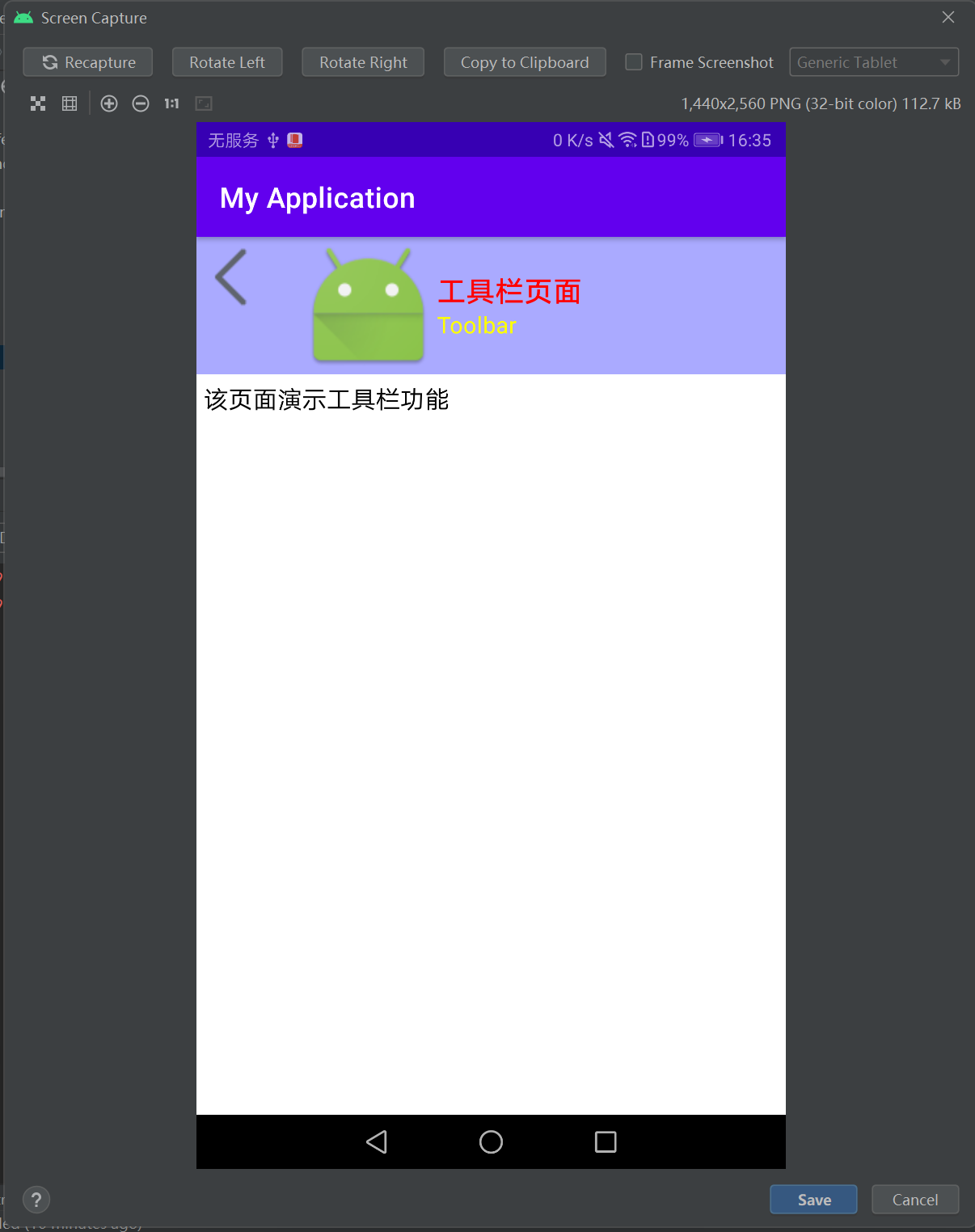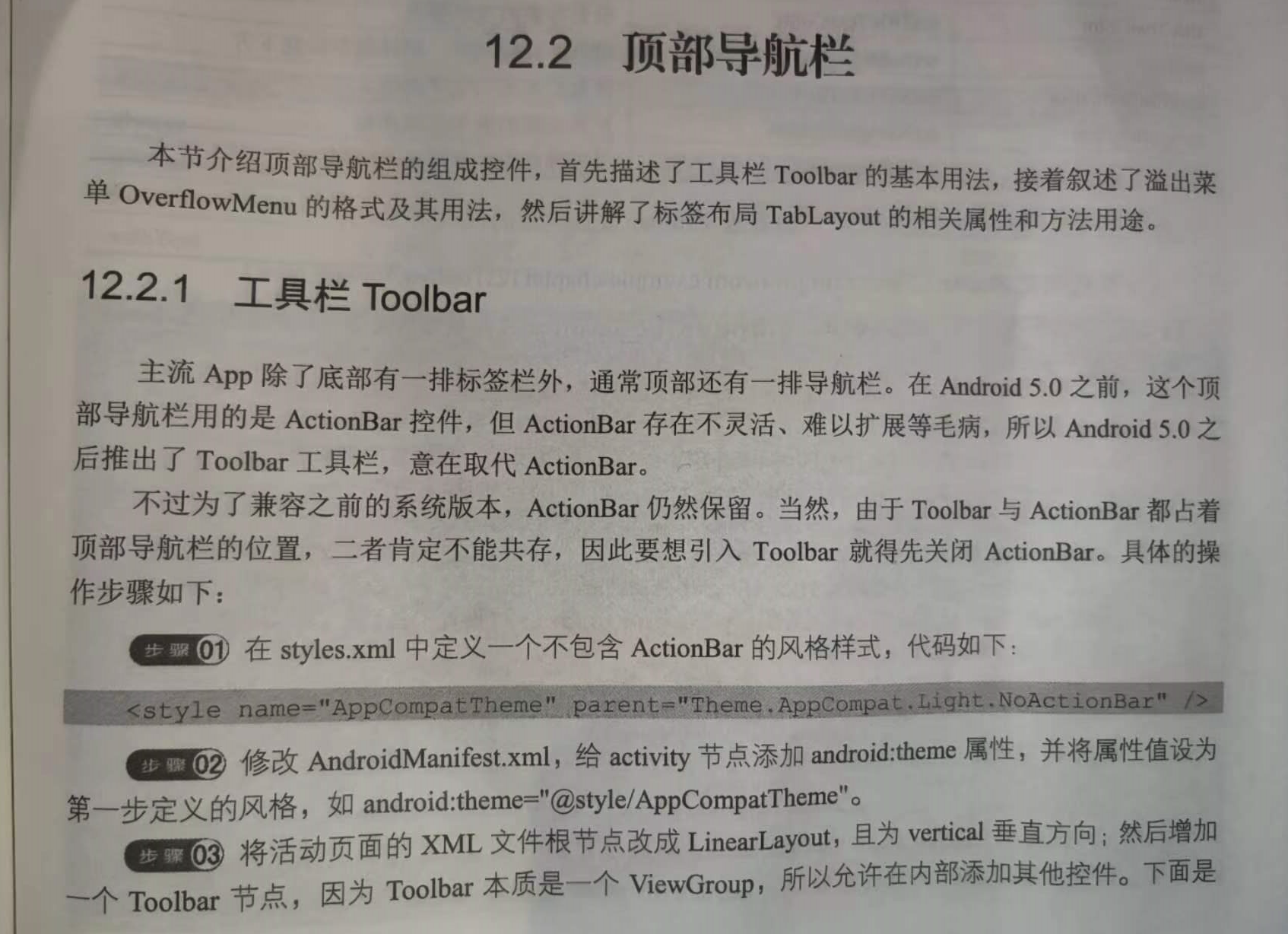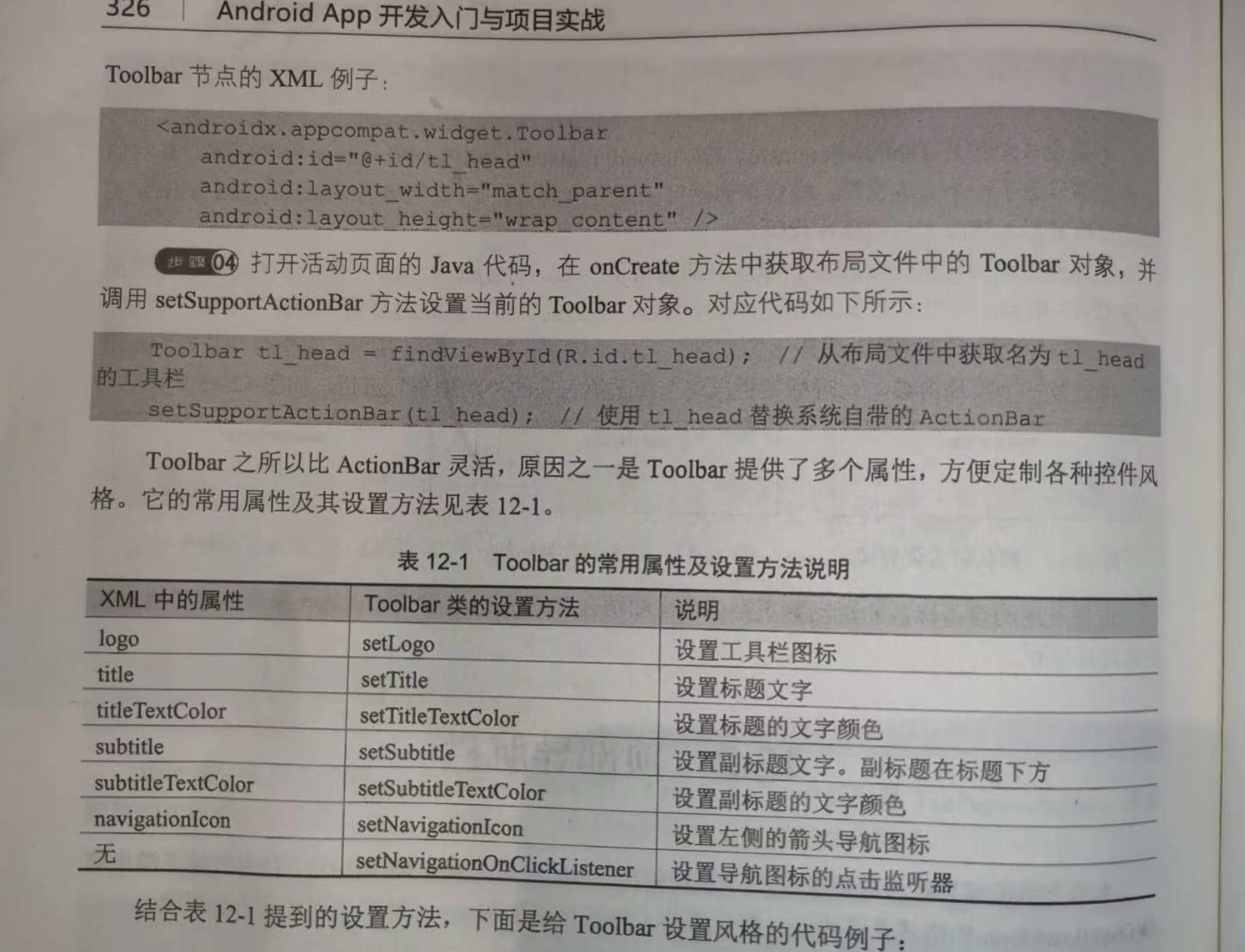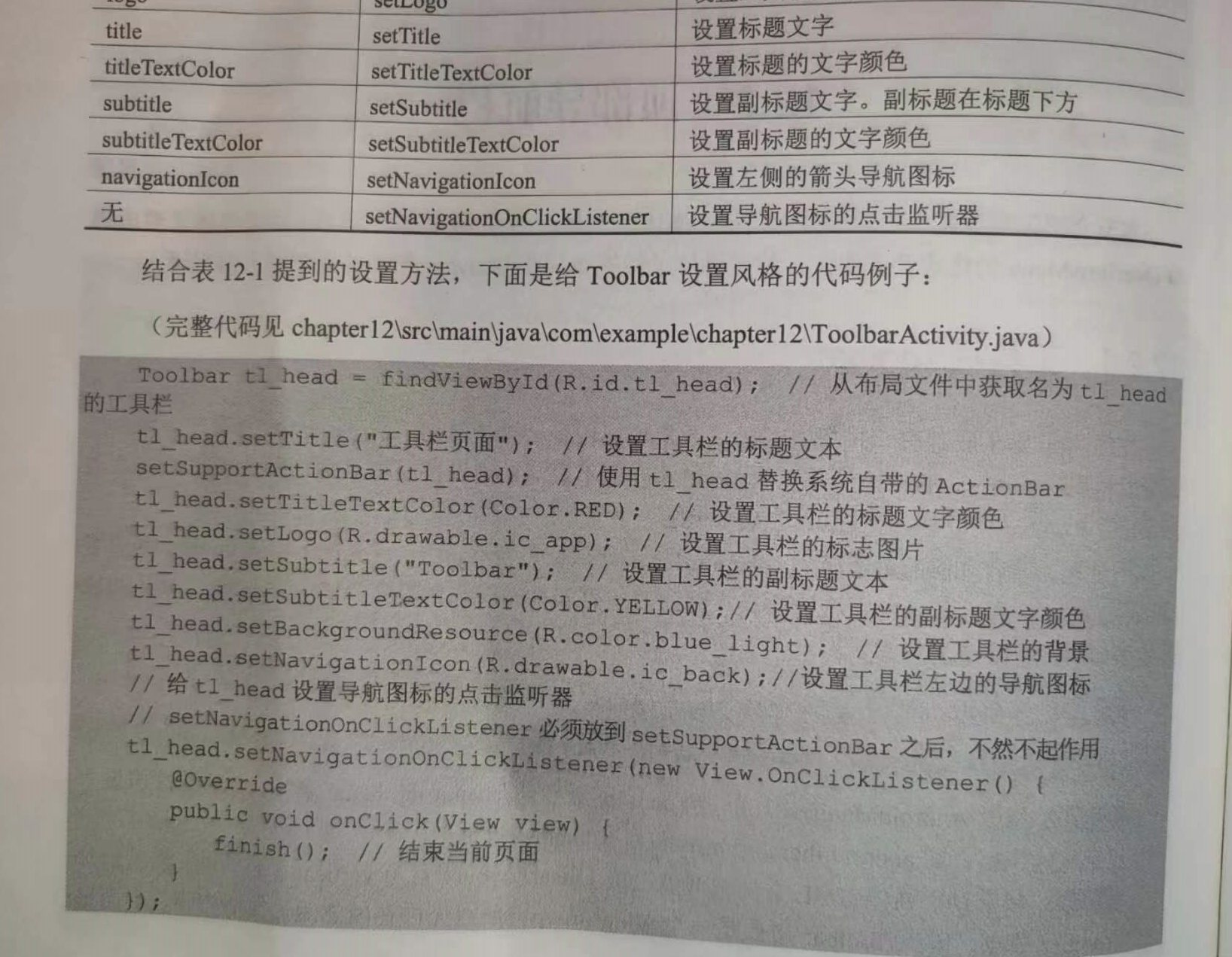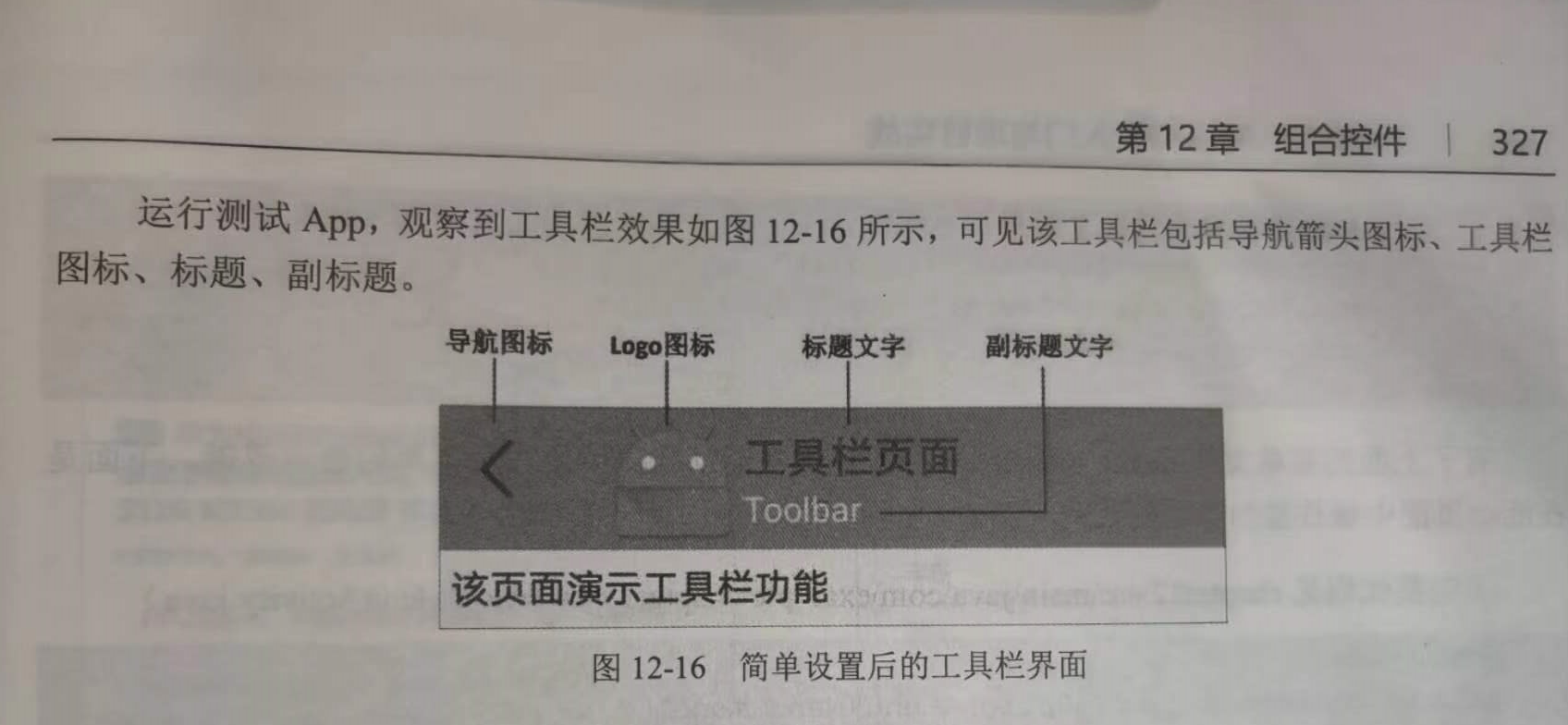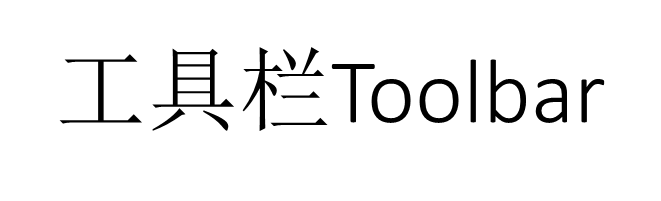
工具栏位于页面顶部,引入工具栏的步骤如下:
(1)在styles.xml中定义一个不包含ActionBar的风格样式;
(2)给activity节点添加android:theme属性,并将属性值设为第一步定义的风格;
(3)将活动页面的XML文件根节点改成LinearLayout,且为vertical垂直方向,然后增加一个Toolbar节点
(4)打开活动页面的Java代码,在onCreate方法中获取布局文件中的Toolbar对象,并调用setSupportActionBar方法设置当前的Toolbar对象;
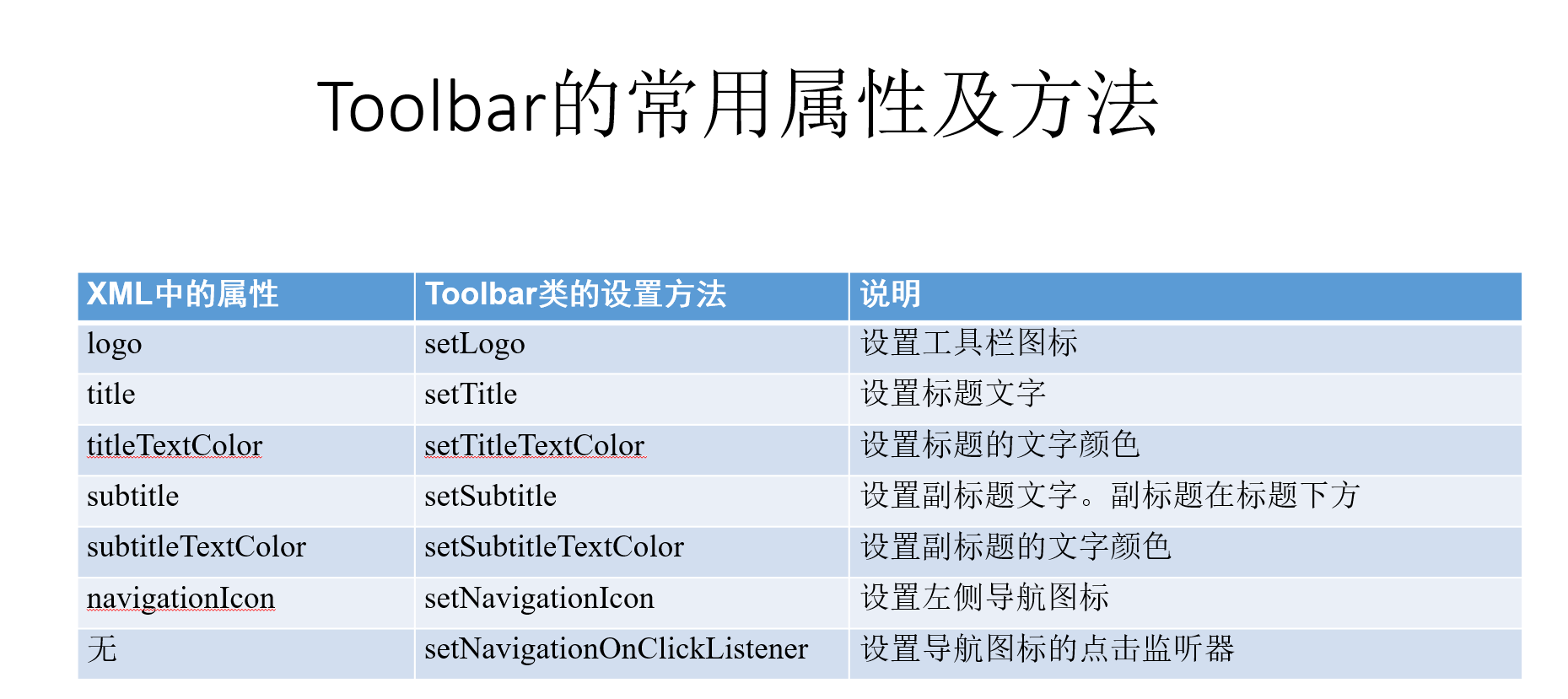
布局:
<LinearLayout xmlns:android="http://schemas.android.com/apk/res/android" android:layout_width="match_parent" android:layout_height="match_parent" android:orientation="vertical"> <androidx.appcompat.widget.Toolbar android:id="@+id/tl_head" android:layout_width="match_parent" android:layout_height="wrap_content" /> <LinearLayout android:layout_width="match_parent" android:layout_height="0dp" android:layout_weight="1" android:orientation="vertical" android:padding="5dp"> <TextView android:id="@+id/tv_desc" android:layout_width="wrap_content" android:layout_height="wrap_content" android:textColor="@color/black" android:textSize="17sp" android:text="该页面演示工具栏功能" /> </LinearLayout> </LinearLayout>
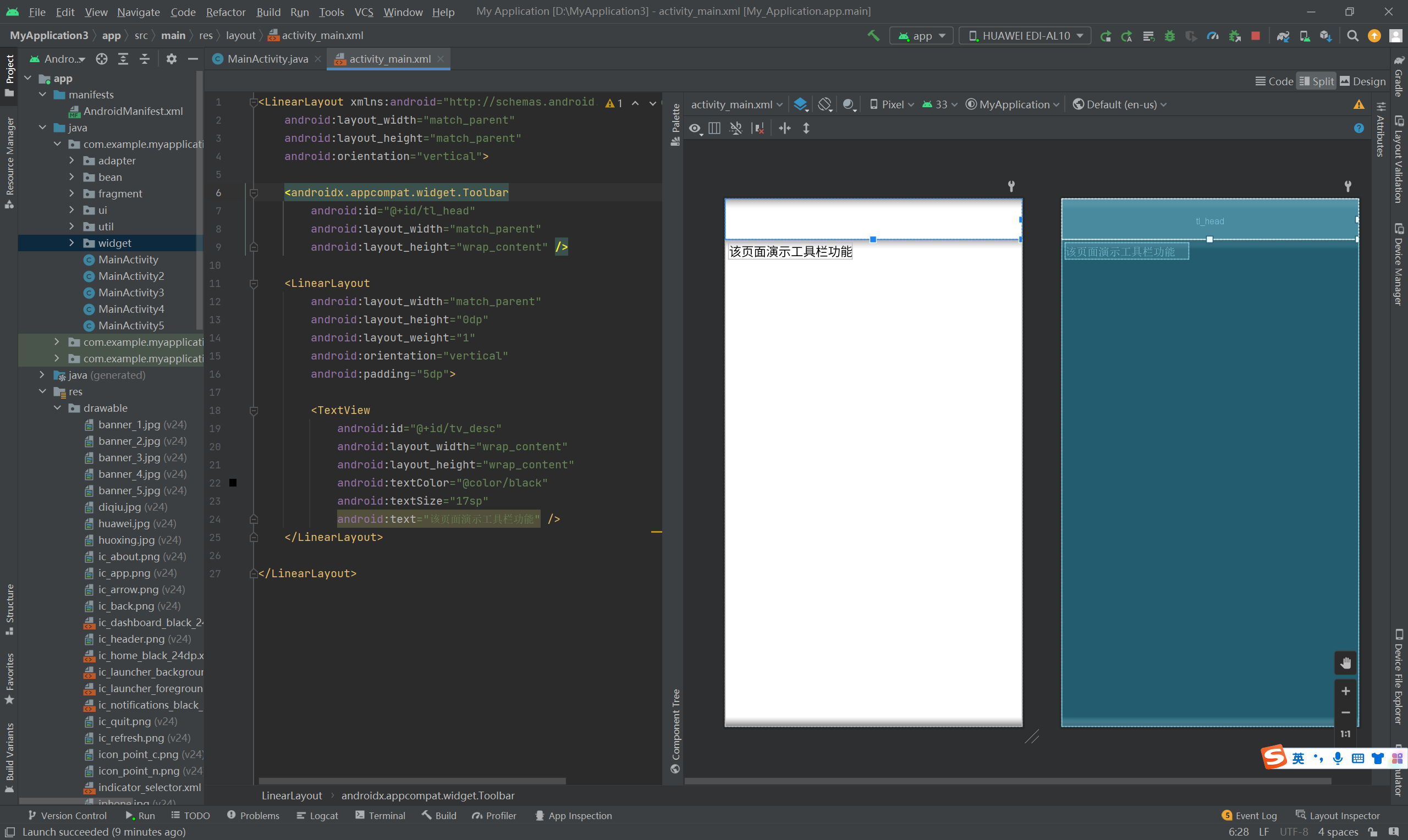
代码:
package com.example.myapplication; import android.graphics.Color; import android.os.Bundle; import android.view.View; import androidx.appcompat.app.AppCompatActivity; import androidx.appcompat.widget.Toolbar; public class MainActivity extends AppCompatActivity { private final static String TAG = "ToolbarActivity"; @Override protected void onCreate(Bundle savedInstanceState) { super.onCreate(savedInstanceState); setContentView(R.layout.activity_main); Toolbar tl_head = findViewById(R.id.tl_head); // 从布局文件中获取名叫tl_head的工具栏 tl_head.setTitle("工具栏页面"); // 设置工具栏的标题文本 // setSupportActionBar(tl_head); // 使用tl_head替换系统自带的ActionBar tl_head.setTitleTextColor(Color.RED); // 设置工具栏的标题文字颜色 tl_head.setLogo(R.drawable.ic_app); // 设置工具栏的标志图片 tl_head.setSubtitle("Toolbar"); // 设置工具栏的副标题文本 tl_head.setSubtitleTextColor(Color.YELLOW); // 设置工具栏的副标题文字颜色 tl_head.setBackgroundResource(R.color.blue_light); // 设置工具栏的背景 tl_head.setNavigationIcon(R.drawable.ic_back); // 设置工具栏左边的导航图标 // 给tl_head设置导航图标的点击监听器 // setNavigationOnClickListener必须放到setSupportActionBar之后,不然不起作用 tl_head.setNavigationOnClickListener(new View.OnClickListener() { @Override public void onClick(View view) { finish(); // 结束当前页面 } }); } }
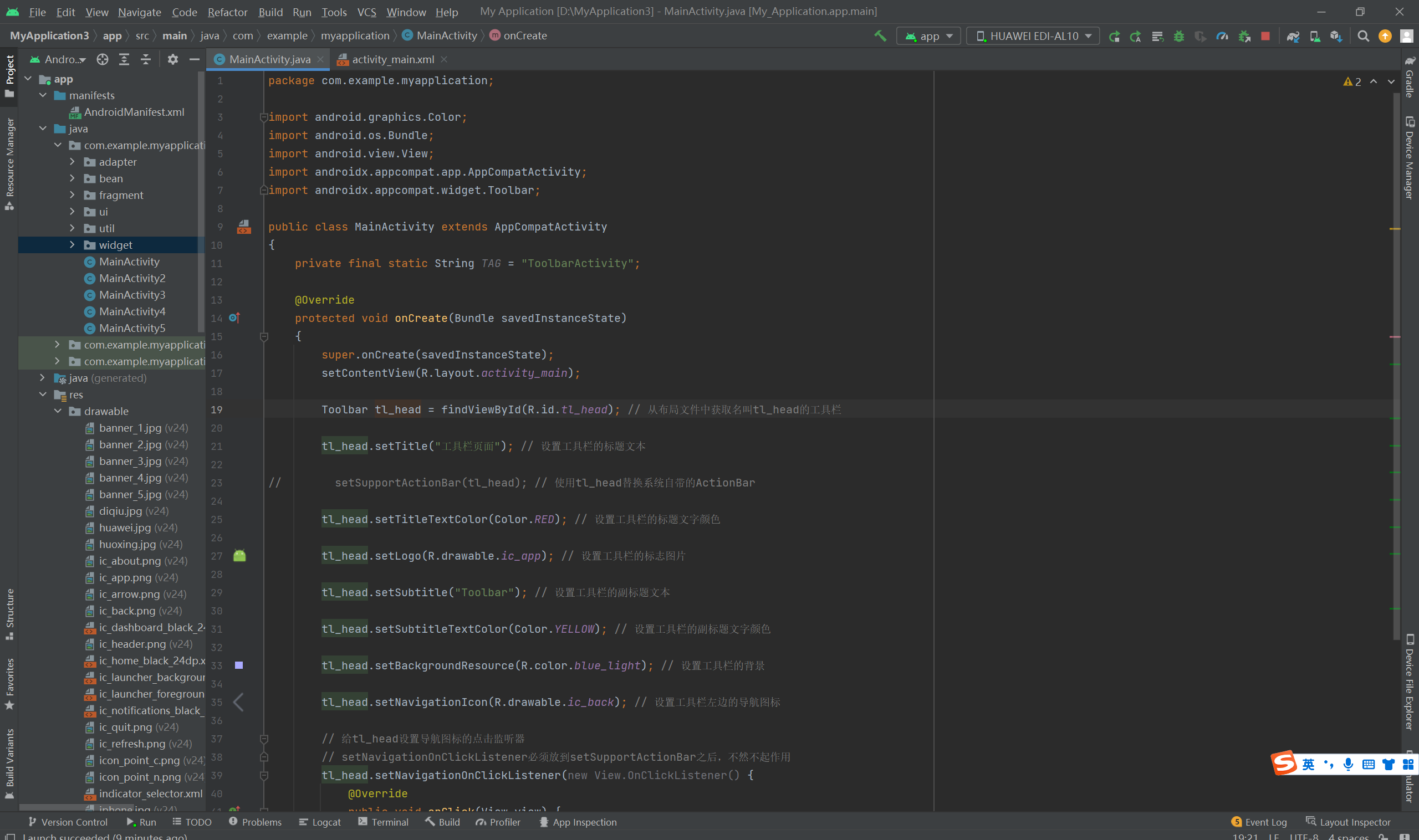
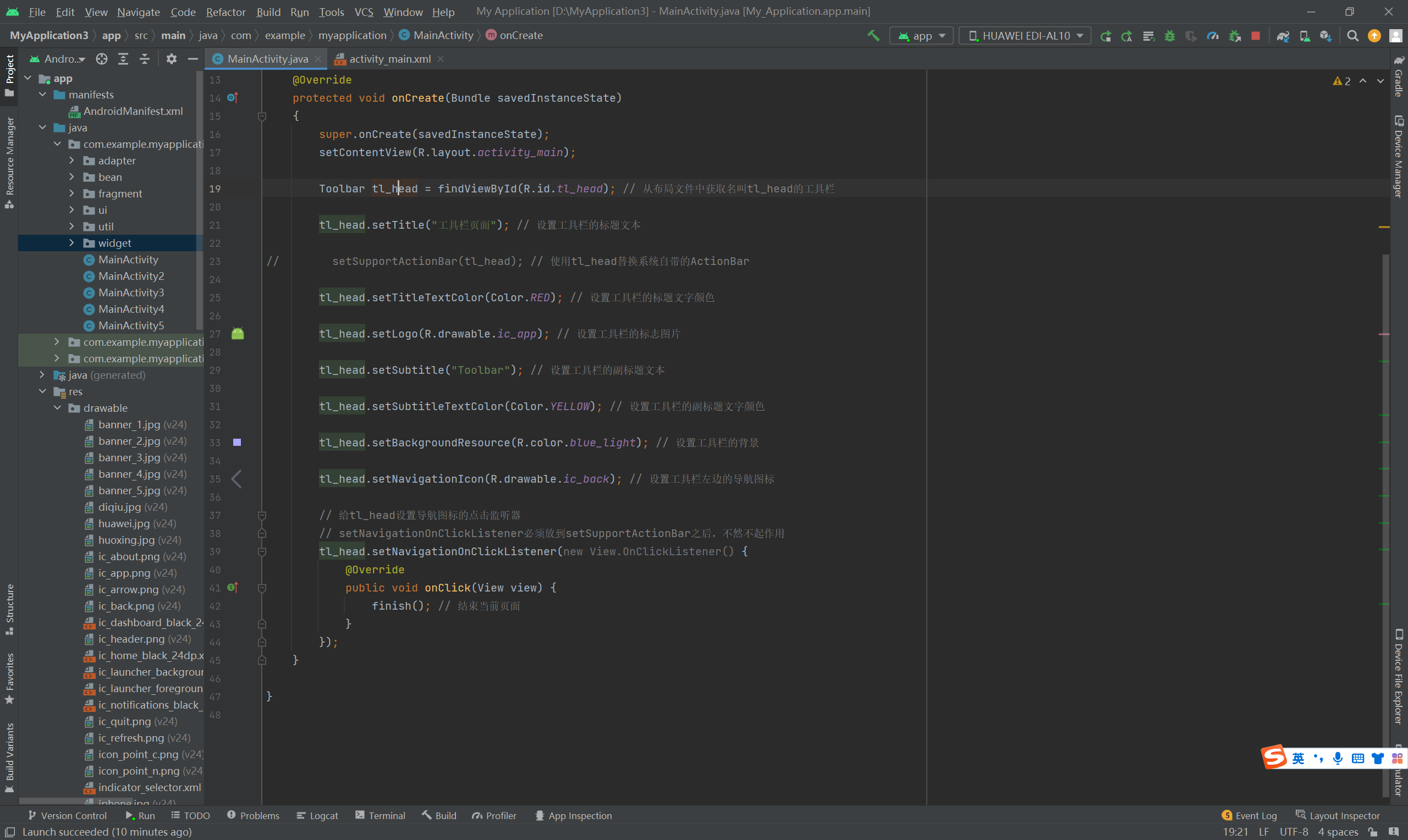
PS:我这里直接用的,因为demo不支持5以下sdk。